win10取消文件隐藏 win10如何取消隐藏文件或文件夹
更新时间:2023-09-26 13:41:51作者:xiaoliu
win10取消文件隐藏,在日常使用Windows 10操作系统的过程中,我们经常会遇到需要查看或编辑隐藏文件或文件夹的情况,Win10默认设置下,隐藏文件和文件夹是不可见的,这给我们带来了一些不便。如何取消Win10中的文件隐藏功能呢?本文将为大家介绍一种简单的方法,帮助您轻松取消隐藏文件或文件夹,提高操作效率。
操作方法:
1.打开win10电脑,点击任务栏开始菜单。弹出应用面板中点击“此电脑”,打开此电脑窗口。
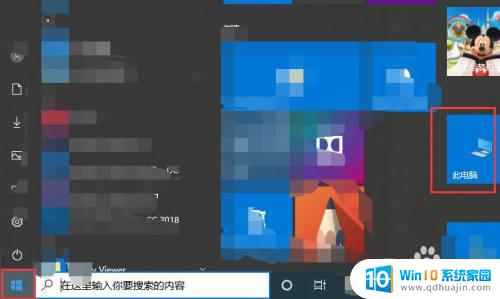
2.打开一个具有隐藏的文件夹或文件的路径。我们以视频文件夹为例,点击打开视频文件夹。
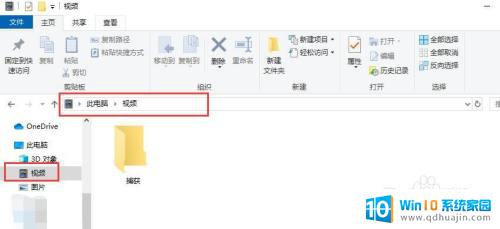
3.点击“此电脑”窗口顶部菜单栏中“查看”,显示“查看”选项卡。
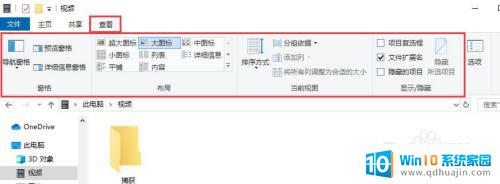
4.点击选中“隐藏的项目”选项,窗口中就会显示出隐藏的文件夹和文件。
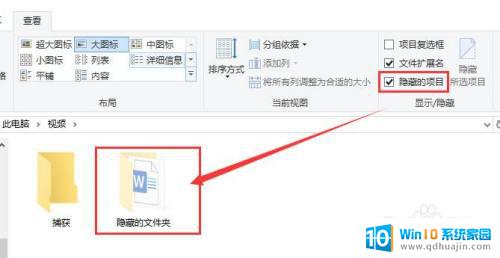
5.选中隐藏的文件夹,点击查看选项卡中“隐藏所选项目”按钮。弹出确认属性更改窗口,例如我们选择“仅将更改应用于此文件夹”。点击确定按钮。
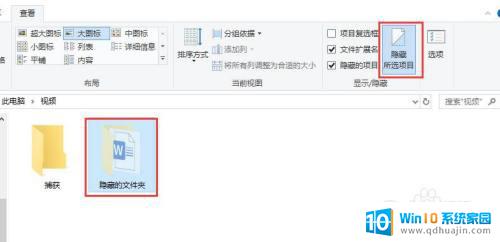

6.此时文件夹就显示为正常状态。双击打开该文件夹。可以看到文件夹中还有两个word文件,其中一个是隐藏状态,如图所示。
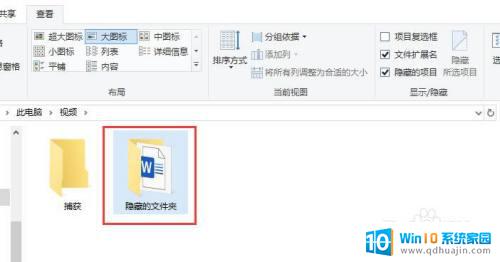
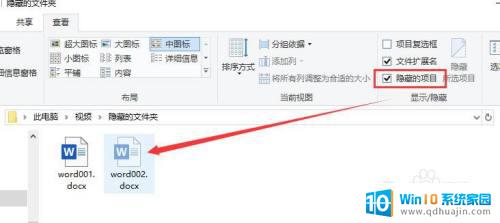
7.如图所示,选中隐藏的文件,点击查看选项卡中“隐藏所选项目”。
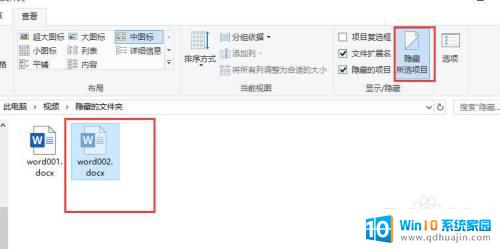
8.此时,取消隐藏后的文件就会正常显示在文件夹中。我们点击“隐藏的项目”选项,取消选中。之前隐藏的文件也会正常的显示出来。
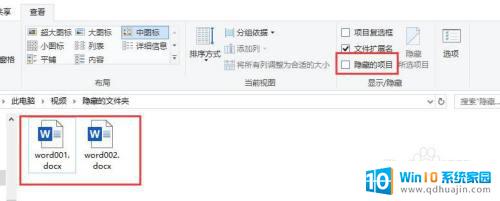
以上就是Win10取消文件隐藏的全部内容,如果您遇到了这种情况,可以根据本文提供的方法来解决,希望这篇文章对您有所帮助。
win10取消文件隐藏 win10如何取消隐藏文件或文件夹相关教程
热门推荐
win10系统教程推荐
- 1 win10鼠标移动会卡顿 win10系统鼠标卡顿怎么解决
- 2 win10显示引用的账户当前已锁定 win10账户被锁定无法登录
- 3 恢复windows10系统 Win10系统怎么进行恢复操作
- 4 win10发送快捷方式到桌面不能用 Win10桌面快捷方式无法创建怎么办
- 5 windows10系统怎么默认输入法 win10默认输入法设置步骤详解
- 6 win10笔记本电脑如何自动关机 怎么在笔记本电脑上设置定时关机功能
- 7 读取win10开机密码 windows10开机密码忘了怎么弄
- 8 win10ppt如何全屏 电脑屏幕全屏设置方法
- 9 如何换ip地址win10 win10怎么设置自动获取ip地址
- 10 windows10关机重启怎么办 笔记本电脑关机后自动重启的解决方案
win10系统推荐
- 1 萝卜家园ghost win10 64位家庭版镜像下载v2023.04
- 2 技术员联盟ghost win10 32位旗舰安装版下载v2023.04
- 3 深度技术ghost win10 64位官方免激活版下载v2023.04
- 4 番茄花园ghost win10 32位稳定安全版本下载v2023.04
- 5 戴尔笔记本ghost win10 64位原版精简版下载v2023.04
- 6 深度极速ghost win10 64位永久激活正式版下载v2023.04
- 7 惠普笔记本ghost win10 64位稳定家庭版下载v2023.04
- 8 电脑公司ghost win10 32位稳定原版下载v2023.04
- 9 番茄花园ghost win10 64位官方正式版下载v2023.04
- 10 风林火山ghost win10 64位免费专业版下载v2023.04